Диагностика печатающей головки
Выполните диагностику печатающей головки, цветов и несоответствия цветов. При обнаружении каких-либо проблем исправьте их. Диагностика может занять до 40 минут.
Подготовьте следующие предметы.
Подготовьте следующие предметы.
|
Диагностика головки
|
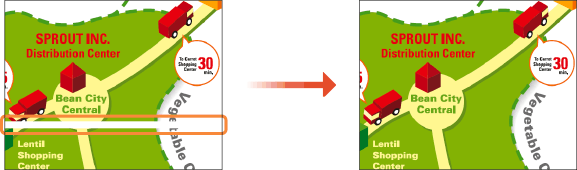 |
|
Диагностика цветов
|
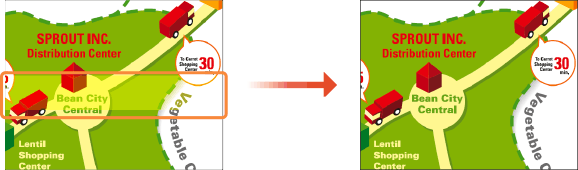 |
|
Диагностика несоответствия цветов
|
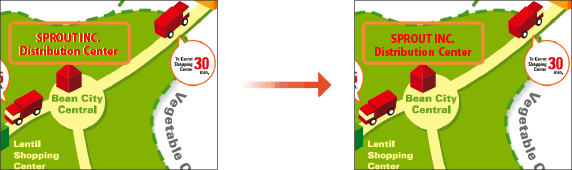 |
Обычная бумага (можно использовать восстановленную бумагу)
Формат: любой из A3, 11 x 17, LTR или A4
Рекомендуется A3 или 11 x 17.
Рекомендуется A3 или 11 x 17.
Листы: 5
Не все 5 листов могут потребоваться.
Не все 5 листов могут потребоваться.
Бумага белого цвета с обеих сторон
 |
|
При диагностике и корректировке изображений расходуется чернило. Часть чернил также расходуется на картридж для обслуживания. Заранее проверьте оставшееся количество чернил в чернильном контейнере и картридже для обслуживания. Если осталось мало чернил, рекомендуется приготовить расходные материалы для замены. Проверка оставшегося объема и уровня использования расходных материалов
|
1
Загрузите бумагу в кассету для бумаги или в универсальный лоток.
Также настройте параметры бумаги. Загрузка бумаги
2
Выберите <Меню (Menu)> на экране Главный (Home). Экран Главный (Home)
3
Выберите <Настройка/Обслуживание (Adjustment/Maintenance)>  <Обслуживание (Maintenance)>.
<Обслуживание (Maintenance)>.
 <Обслуживание (Maintenance)>.
<Обслуживание (Maintenance)>.4
Выберите <Диагностика печатающей головки (Print Head Diagnostics)>.
5
Проверьте данные, отображаемые на экране, и выберите <Начать диагн. (Start Diagnostics)>.
Выполняются следующие этапы диагностики: «диагностика печатающей головки — диагностика неравномерных цветов — диагностика несоответствия цветов».
6
Начните диагностику печатающей головки. 

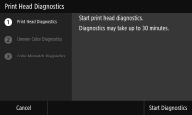
|
1
|
Проверьте данные, отображаемые на экране, и выберите <Начать диагн. (Start Diagnostics)>.
Начнется диагностика печатающей головки.
|
|
2
|
Если отобразится сообщение с предложением очистки, выберите <Да (Yes)>.
После завершения очистки начнется диагностика цветов.
Выберите<Нет (No)>
 <Да (Yes)>, чтобы выполнить диагностику печатающей головки, диагностику цветов и диагностику несоответствия цветов, а затем отобразить результаты диагностики. <Да (Yes)>, чтобы выполнить диагностику печатающей головки, диагностику цветов и диагностику несоответствия цветов, а затем отобразить результаты диагностики. |
7
Начните диагностику цветов. 

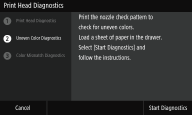
|
1
|
Проверьте данные, отображаемые на экране, и выберите <Начать диагн. (Start Diagnostics)>.
Выберите <Отмена (Cancel)>
 <Да (Yes)>, чтобы завершить диагностику и отобразить результаты диагностики. <Да (Yes)>, чтобы завершить диагностику и отобразить результаты диагностики. |
|
2
|
Проверьте на экране бумагу, которую можно использовать.
|
|
3
|
Убедитесь, что загружены 5 листов бумаги, которую можно использовать, затем выберите <Далее (Next)>.
|
|
4
|
Выберите <Начало (Start)>.
Будет напечатан образец для проверки сопел.
|
|
5
|
Проверьте образец для проверки и выберите <A (A)> или <B (B)>.
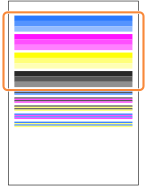 Если вы выбрали <A (A)>, перейдите к шагу 6.
Если вы выбрали <B (B)>, перейдите к шагу 7.
 Образец для проверки также используется при следующей диагностике несоответствия цветов; не выбрасывайте его.
|
|
6
|
Выберите <Закрыть (Close)>.
Диагностика цветов будет завершена, начнется диагностика несоответствия цветов.
|
|
7
|
Проверьте данные, отображаемые на экране, и выберите <Да (Yes)>.
Начнется коррекция цвета.
Выберите <Нет (No)>, чтобы перейти к диагностике несоответствия цветов, не выполняя коррекцию цветов.
|
|
8
|
Проверьте на экране бумагу, которую можно использовать.
|
|
9
|
Убедитесь, что загружены 4 листа бумаги (по крайней мере 2 листа), которую можно использовать, затем выберите <Далее (Next)>.
|
|
10
|
Подтвердите процедуру и выберите <Начало (Start)>.
Напечатается первое установочное изображение.
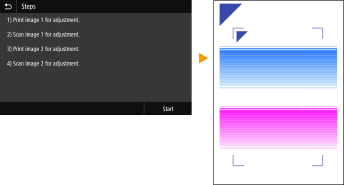 Подождите около 2 минут.
|
|
11
|
Откройте устройство подачи, после того как исчезнет экран, отображаемый при печати.
|
|
12
|
Поместите первое установочное изображение на стекло экспонирования.
Поместите установочное изображение стороной для печати вниз, чтобы отметка
 оказалась в левом верхнем углу аппарата. оказалась в левом верхнем углу аппарата.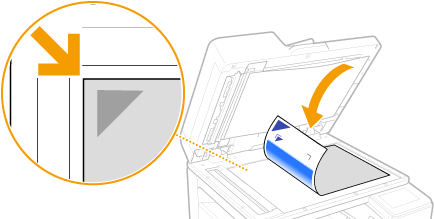 |
|
13
|
Аккуратно закройте устройство подачи.
|
|
14
|
Выберите <Начать сканир. (Start Scanning)>.
Выполняется сканирование установочного изображения и выполняется печать второго установочного изображения.
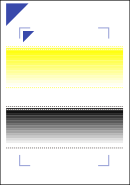 Подождите около 2 минут.
|
|
15
|
Откройте устройство подачи, удалите первое установочное изображение и поместите на стекло экспонирования второе установочное изображение стороной для печати вниз.
Как и для первого установочного изображения, разместите установочное изображение стороной для печати вниз, отметка
 должна оказаться в левом верхнем углу аппарата. должна оказаться в левом верхнем углу аппарата.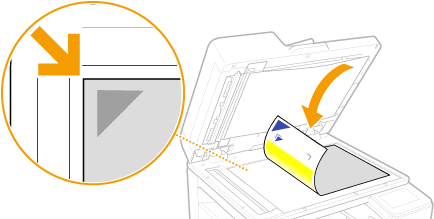 |
|
16
|
Аккуратно закройте устройство подачи.
|
|
17
|
Выберите <Начать сканир. (Start Scanning)>.
Помещенное установочное изображение сканируется, и запускается коррекция цвета.
|
|
18
|
Откройте устройство подачи и извлеките второе установочное изображение.
 Если было напечатано третье установочное изображение, повторите процедуру с шага 15.
|
|
19
|
Осторожно закройте устройство подачи.
Диагностика неравномерности цветов завершится и начнется диагностика несоответствия цветов.
|
8
Начните диагностику несоответствия цветов. 

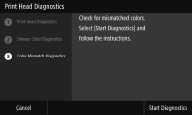
|
1
|
Проверьте данные, отображаемые на экране, и выберите <Начать диагн. (Start Diagnostics)>.
Выберите <Отмена (Cancel)>
 <Да (Yes)>, чтобы завершить диагностику и отобразить результаты диагностики. <Да (Yes)>, чтобы завершить диагностику и отобразить результаты диагностики. |
|
2
|
Проверьте напечатанный образец для проверки сопел на предмет неравномерности цвета и выберите <A (A)> или <B (B)>.
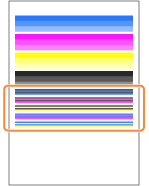 Если вы выбрали <A (A)>, перейдите к шагу 3.
Если вы выбрали <B (B)>, перейдите к шагу 4.
|
|
3
|
Выберите <Закрыть (Close)>.
Завершится диагностика несоответствия цветов, и отобразятся результаты диагностики.
|
|
4
|
Проверьте данные, отображаемые на экране, и выберите <Да (Yes)>.
Выберите <Нет (No)>, чтобы завершить диагностику несоответствия цветов без исправления несоответствия цветов и отобразить результаты диагностики.
|
|
5
|
Убедитесь в том, что в аппарат загружена бумага именно того типа и формата, который отображается на экране, и выберите <Далее (Next)>.
|
|
6
|
Подтвердите процедуру и выберите <Начало (Start)>.
Печатается изображение для цветокоррекции.
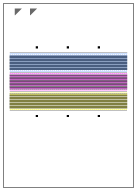 |
|
7
|
Откройте устройство подачи, после того как исчезнет экран, отображаемый при печати.
|
|
8
|
Поместите установочное изображение на стекло экспонирования.
Поместите установочное изображение стороной для печати вниз, чтобы отметка
 оказалась в левом верхнем углу аппарата. оказалась в левом верхнем углу аппарата.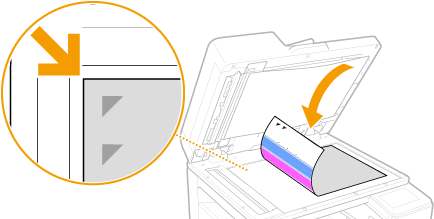 |
|
9
|
Аккуратно закройте устройство подачи.
|
|
10
|
Выберите <Начать сканир. (Start Scanning)>.
Помещенное установочное изображение сканируется, и запускается исправление несоответствия цветов.
|
|
11
|
Откройте устройство подачи и извлеките установочное изображение.
|
|
12
|
Аккуратно закройте устройство подачи.
|
9
Проверьте результаты диагностики и выберите <Закрыть (Close)>.
10
Выберите <Закрыть (Close)>.